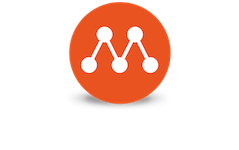
multipass中文文档
文章平均质量分 84
multipass翻译
但老师
技术向 数据分析师
展开
-
Multipass中文文档-网络问题处理
更新到MacOS12.4之后(然而这些也可能在更新到其他版本时发生), MacOS对防火墙做了更新. 如果在更新之后实例没有停止, 那很有可能实例的连接就会被MacOS防火墙阻止. 我们无法确切的知道防火墙的哪一更新导致的, 看来可能是苹果的。Windows上, Multipass使用本地的"Hyper-V"模拟器, 并伴随着一起创建"默认开关". 因此, 实例根据DHCP(IP地址)和DNS(域名名称方案)使用"网络共享".翻译 2023-08-01 02:56:35 · 983 阅读 · 0 评论 -
Multipass中文文档-连接日志
Windows上使用事件系统, 事件查看器可以让你连接到他们. 我们得日志如今置于"Windows日志/应用"下, 你可通过"Multipass"事件来源筛选. 你可以选定事件, 导出到文件.当问题发生时, 我们首当其冲就是查询日志. Multipass由虚拟机进程(服务)与命令行和GUI代理组成, 每一项都单独报告其健康度.我们使用底层平台的日志设施以确保你在无论何处都能获取到熟悉的动作.也在此有其虚拟机消息. 你也可在这查看实例日志 - 文件模式为。), 可重复其命令以从默认(以默认链接其中任一文件.翻译 2023-04-17 18:34:14 · 351 阅读 · 1 评论 -
Multipass中文文档-配置Multipass外部储存位置
根据新的Multipass软件接口位置, 你需要分别链接各自的接口. 因为软件的封闭性, 这个目录需要定位在。尽管是非必须的, 也要确保Multipass没有连接到不需要的目录, 分别断开已设置好的自定义存储位置接口.这篇文档教授了如何配置Multipass的外部存储位置, 以缓存镜像, 存储实例, 和其他用户信息。在Windows上, 以管理员身份打开PowerShell命令提示器, 并使用新地址的绝对位置替换。配置新位置有时候会很有用, 例如, 你想从启动分区释放一些存储空间.[自版本1.11.0起]翻译 2023-04-11 22:33:15 · 2405 阅读 · 0 评论 -
Multipass中文文档-使用不同的macOS终端
如果你想, 你也可以更换Multipass系统目录图标默认使用的终端程序.扩展名的空文件, 找到它在Finder中的位置. 选择改文件, 按下。是一款辅助程序, 它可以修改默认的程序偏好. 它在。文件类型. 该文档展示了2种方式去完成此目的.为此, 你需要让macOS知道使用哪一个。选项, 选择你偏好的终端程序, 然后选择。将其修改为默认的脚本文件启动器。目前仅支持macOS。翻译 2023-02-08 19:02:06 · 344 阅读 · 0 评论 -
Multipass中文文档-设置图形界面
图形界面操作Multipass翻译 2022-06-26 17:27:03 · 3165 阅读 · 0 评论 -
Multipass中文文档-使用Packer打包Multipass镜像
是一个可以让你(重新)打包镜像以在不同环境下运行的实用程序. Multipass也可以运行那些镜像, 只需要满足一条件(意即, 镜像必须在虚拟机启动, 并且。为了让镜像对让人也有用, 你可能需要"普遍化"镜像, 以使它可以在其他机器上也能平稳运行, 例如其他网络, 甚至是在不同的虚拟机上. 这是。任何你在这所在都会影响到最终镜像. 你可以安装包, 配置服务, 做任何你可以在运行中系统上可做的事情. 有可能需要。长话短说, Packer使用下载好的镜像启动虚拟机, 然后在运行中的系统上运行所有设置过程.翻译 2022-06-26 01:12:54 · 1368 阅读 · 0 评论 -
Multipass中文文档-提高挂载性能
最后, 我们需要允许用户通过SMB连接到共享文件夹. 因此, 我们需要导航到系统偏好(System Preferences), 找到共享图标. 在共享菜单有一个选项按钮. 这个按钮会打开一个窗口, 我们可以在其中选择哪些用户能够挂载. 接下来选择想要授权的用户并输入密码.首先, 这一部分是可选操作, 我们可以启动在Windows中内置的SMB服务器上的RDMA. 在控制面板中, 我们可以找到Windows功能开关. 在这个窗口, 我们需要启用SMB驱动. Windows可能需要启动.翻译 2022-06-26 00:04:02 · 1332 阅读 · 0 评论 -
Multipass中文文档-远程使用Multipass
在Windows上, 你需要需要/重新创建服务名称(service definition), 并且这不仅仅是试试而已(如果你要做, 记得传递。这篇文档教学了如何远程使用Multipass. 这可能会很有用, 例如, 如果你想将你的VM运行在更强大的机器上.在macOS上你需要将其添加到服务名称(service definition)(同样的, 替换。作为一个一次性事件,在停止服务之后, 你可以在服务窗口使用。告诉我们这些对你效果如何, 后面你想看什么。, 在下面几行替换一下内容(将。翻译 2022-06-25 21:23:23 · 1260 阅读 · 0 评论 -
Multipass中文文档-使用Multipass服务授权客户端
客户端授权Multipass服务的话, 需要管理员设置口令短语. 设置口令短语的客户端需要先授权. 有2种方式设置口令短语.可能的情况是, 另一个已授权的客户端首先连接到Multipass端口, 导致无法设置。这时候, 客户端需要提供之前设置好的口令短语. 有2种方式处理.这时, 你的客户端应该已经被授权连接到Multipass服务.在让命令完成之前, Multipass需要客户端授权服务.未授权的连接到Multipass服务的客户端, 在执行。如果客户端无法授权或无法设置口令短语。翻译 2022-06-25 20:49:54 · 2109 阅读 · 2 评论 -
Multipass中文文档-设置驱动
然后你可以打开,例如, [http://localhost:8081]/(http://localhost:8081), 在实例中端口8080运行的服务就会暴露出来.然后你可以打开,例如, [http://localhost:8081]/(http://localhost:8081), 在实例中端口8080运行的服务就会暴露出来.代理和系统菜单图表(system menu icon), 并且任何你在VirtualBox所作的配置修改都是永久性的. 尽管他们并不会在Multipass命令(例如。翻译 2022-06-24 12:00:30 · 1384 阅读 · 1 评论 -
Multipass中文文档-运行Docker容器
在这个教程里, 我们使用Portainer里面的Ghost模板创建博客. 如果你在寻找一些创意, Portainer中有很多其他app模板可供参考. 如果你需要更多选项, 你可以从Portainer的Docker中心(hub)或命令行启动容器.打开浏览器, 输入前几步Portainer的IP地址, 并接上Portainer端口, 9000, 像这样: “:9000”. 根据提示, 设置用户名和密码, 然后选择管理本地Docker环境的选项, 然后点击连接。在Portainer里, 点击左边工具栏的。翻译 2022-06-23 11:14:47 · 1796 阅读 · 1 评论 -
Multipass中文文档-移除实例
如果你想一劳永逸地摆脱所有在’回收站’的实例, 你需要清除。)命令不需要参数. 它会永久移除所有标记为删除的实例.这篇文档教授了如何临时或者永久地移除实例.将实例移到’回收站’翻译 2022-06-23 00:54:00 · 1795 阅读 · 0 评论 -
Multipass中文文档-与实例共享数据
这篇文档展示了如何在你的主机和实例之间共享数据。有两种方法实现,一是。在主机与Multipass实例之间共享数据,推荐使用。如果文件在实例内,在路径前加上。翻译 2022-06-22 11:19:51 · 1839 阅读 · 0 评论 -
Multipass中文文档-使用实例命令别名
为了让修改永久化,需要使用PowerShell储存旧系统路径, 增加别名文件夹, 并且存储道新路径。译注: 我理解这句话的意思就是: lscc别名被删除后, ls的默认别名就是ls, 即自己就是自己的命令别名。文件夹现在已经永久加到你的路径中了, Multipass现在可以通过引用别名来执行了。Linux上的shell配置需要修改一下. 在大多Linux版本中, 默认的shell是。这篇文档教授了在实例中如何创建, 列举, 执行和移除命令别名.. 将文件夹加到系统路径的步骤和Linux上是一样的,翻译 2022-06-22 10:59:22 · 925 阅读 · 0 评论 -
Multipass中文文档-使用实例
命令后会打开Ubuntu提示符. 可以在这个shell中执行命令. 之后, 这一进程可以用。命令没有任何参数, 主实例的提示符号就会被打开(如果没有主实例就会创建一个).参数省略了, 主实例如果存在且正在运行且没有被挂起就会停止.挂起(Suspended)**的实例, 可以用下面命令开始。参数省略了, 主实例会被启动, 如果需要也会创建一个.参数省略了, 主实例如果存在且正在运行就会被挂起.已停止或已挂起, 它会被自动启动. 如果。另外, 可以一次启动所有实例, 只要用。所有正在运行的实例都可以使用。翻译 2022-06-12 19:25:40 · 572 阅读 · 0 评论 -
Multipass中文文档-修改实例
ⓘ 仅已停止, 未删除的实例属性可以更新, 但是所有实例都可以获取他们的属性. 这时候, 设置参数对所有Multipass管理的实例可用. 然而, 尝试去更新正在运行中(running), 挂起(suspended), 或已删除(deleted)的实例会导致错误.. 无论是之前旧名称的实例, 还是新存在的实例, 主实例名称都可以用他们独立配置. 如果配置了, 实例也会相应的失去或者获得主实例状态.该部分教授了如何设置实例为主实例. 主机非常方便, 因为主机是很多命令的默认参数, 例如。翻译 2022-06-12 18:49:12 · 1185 阅读 · 0 评论 -
Multipass中文文档-创建实例
额外的接口用一个更高的路由度量值(200)来进行配置, 而默认的路由度量值是100. 因此, 如果他们对于目标IP来说更加匹配, 实例就会默认从中路由通过.查看具体信息, 我们发现这是一个Ubuntu LTS release, 名为18.04, 有1GB RAM, 1 CPU, 5GB硬盘.在一些场景下, 默认使用系统提供的DNS并不高效. 当遇到这种情况的时候, 你可以使用。, 每一种方法也都会展示不同的选项, 最终都是让你准确的获取想要的实例.要在你的实例中使用自定义的DNS, 你可以使用下面云启动。翻译 2022-06-12 18:06:09 · 1731 阅读 · 0 评论 -
Multipass中文文档-使用指引-在Windows上安装Multipass
如何在Windows上安装Multipass翻译 2022-06-11 13:07:54 · 3354 阅读 · 0 评论 -
Multipass中文文档-使用指引-在macOS上安装Multipass
基于苹果的Hypervisor框架(Hypervisor.framework)。你可以使用任何一台M1 Mac,或者是2010年及之后的Intel Mac,需安装macOS 10.14 Mojave或后续版本。激活下载的安装包,它会指引你完成必须步骤。你需要一个有管理权限的账号去完成安装。现在你已经成功安装了Multipass。是时候运行你的第一条命令了!在macOS上安装Multipass,你有2种选择:安装包或是。如果你想要命令行中的Tab补全功能,就先从。,M1版本默认后端是。翻译 2022-06-10 01:07:58 · 1592 阅读 · 0 评论 -
Multipass中文文档-教程
在这个教程里,我们会在Portainer中使用Ghost模板创建一个博客。根据提示,设置一个用户名和密码,然后选择管理本地Docker环境,并点击连接。这个命令会创建一个运行最新版本Ubuntu的虚拟机,并且已安装好Docker和Portainer。应该会列出2个IP地址,一个是Docker实例的,另一个是Portainer的。这种新的工作流让macOS,Windows,Linux上的本地开发和测试Docker容易变得简单。Multipass已经安装好了,我们可以非常简单的创建一个虚拟机来跑Docker。翻译 2022-06-09 01:30:49 · 1310 阅读 · 0 评论 -
Multipass中文文档-概览
开发者可以在任意机器上使用Multipass建立云部署原型,也可以创建新的,自定义的Linux开发环境。Multipass有一个不断增加的镜像库,可以让你基于各式各样的目的启动虚拟机,或者通过它强大的基于于云的界面。Multipass提供了一个简单却不失强大的CLI,从而让你快速连接到Ubuntu命令行,或者是创建你自己的本地迷你云。译注:Linux可以用,mac可以用,Windows可以用,也可以当作沙盒用,不需要装双系统,也不需要两台机器。译注:Multipass有镜像库,自动安装,自动卸载。翻译 2022-06-08 11:36:31 · 668 阅读 · 0 评论 -
Multipass中文文档-使用指引-在Linux上安装Multipass
确认下你得在接口(socket)权限组内,Multipass需要写连接到接口(本案例使用。现在你已经成功安装了Multipass。是时候运行你的第一条命令了!如果是通过snap安装的,你不需要操心升级问题–它会自动升级。只要简单执行下面语句就可以安装Multipass。Ubuntu是默认包含Snapd的。Multipass for Linux是在。运行下面代码卸载Multipass。,但是其他地方也可能是。翻译 2022-06-09 12:06:16 · 1441 阅读 · 0 评论 -
Multipass中文文档-使用指引(目录页)
涵盖了关键步骤和共同任务的手把手教程。翻译 2022-06-09 11:34:12 · 504 阅读 · 0 评论
 分享
分享